اقوى طريقة لتسريع الانترنت لديك إلى أقصى سرعة ممكنة
إليك كيفية تحسين إشارة الهاتف والحصول على سرعة إنترنت أسرع عند تغيير إعدادات بسيطة. قد تكون مشكلات بيانات الهاتف البطيئة وسرعة الإنترنت.
بسبب عدم تسجيل بطاقة sim على الشبكة أو ضعف الإشارة على هاتفك. في معظم الحالات ، يكون الاتصال البطيء مؤقتًا فقط بسبب ازدحام الموقع أو الشبكة.
إذا كنت ترغب في تعزيز إشارة الهاتف وتعزيز اتصال شبكة هاتفك ، فسأوضح لك في هذا الفيديو كيفية تغيير الإعدادات البسيطة لتحسين إشارة الهاتف لديك والحصول على سرعة إنترنت أسرع .
مما يجعل سرعة بيانات هاتفك المحمول أسرع.
› طريقة تسريع الانترنت على الكمبيوتر بدون استخدام اي برنامج
- تقديم عام :
الآن ، نظرًا لأن معظمنا يعمل ويدرس وينشئ محتوى وما إلى ذلك من المنزل بمساعدة الإنترنت ، فقد أدى ذلك إلى زيادة مفاجئة في حركة الإنترنت وتقليل سرعات الإنترنت.
أنا هنا اليوم لمشاركة خدعة بسيطة للغاية ولكنها مفيدة لتسريع سرعة الإنترنت لديك.
1. جدول المحتويات
- يمكن للخدعة البسيطة تسريع الإنترنت على Android و iOS و Windows و Mac
- ما هو DNS؟
- كيفية تغيير DNS على الهاتف (Android / iOS)
- كيفية تغيير DNS على نظامي التشغيل Windows و Mac
- قم بتغيير DNS على Windows
- قم بتغيير DNS على Mac
بغض النظر عن الجهاز الذي تستخدمه.يمكن القيام بذلك عن طريق إجراء تغيير بسيط في إعدادات نظام اسم المجال (DNS).
2. ما هو DNS؟
مثلما كان لدينا دليل هاتف إقليمي يحتوي على أرقام كل أسرة في تلك المنطقة ، ويمكن للمرء بسهولة البحث في الدليل للعثور على رقم الشخص الذي يريد التحدث إليه.
وبالمثل ، فإن نظام اسم المجال (DNS) هو دليل الهاتف للإنترنت.
يترجم أسماء المجالات التي يمكن قراءتها (على سبيل المثال ، www.gadgetstouse.com) إلى عناوين IP يمكن قراءتها آليًا.
يصل البشر إلى المعلومات عبر الإنترنت من خلال أسماء النطاقات ، مثل youtube.com أو Google.com أو Apple.com.
تتفاعل مستعرضات الويب من خلال عناوين بروتوكول الإنترنت (IP) ، ثم يترجم DNS أسماء المجالات إلى عناوين IP بحيث يمكن للمتصفحات تحميل موقع الويب المطلوب.
يستخدم موفر خدمة الإنترنت (ISP) DNS افتراضيًا ، وكلما طلبنا موقعًا على الويب ، يقوم نظام DNS هذا بتحويل النص الذي يمكن قراءته بواسطة الإنسان إلى عنوان IP .
الذي يتم استخدامه لمعرفة الخادم والموقع الدقيق ، حيث يتم تخزين موقع الويب هذا.
قد يكون DNS الافتراضي الذي يستخدمه مزود خدمة الإنترنت الخاص بك أبطأ ، وتغيير ذلك باستخدام DNS أسرع يمكن أن يزيد من سرعات الإنترنت.
3. كيفية تغيير DNS على الهاتف (Android / iOS)
لتغيير إعدادات DNS على هاتفك أو جهازك اللوحي ، الذي يعمل على Android أو iOS أو iPadOS ، عليك اتباع هذه الخطوات.
1. قم بتوصيل هاتفك أو جهازك اللوحي بشبكة Wifi الخاصة بك (يمكن أن تكون أيضًا نقطة اتصال محمولة)
2. اضغط على شبكة wifi المتصلة للوصول إلى إعداداتها
3. انقر فوق إعدادات IP وقم بتغييرها من DHCP إلى Static في حالة Android (من تلقائي إلى يدوي في حالة iOS أو iPadOS)
4. الآن ، أدخل 1.1.1.1 في حقل DNS 1 و 1.0.0.2 في حقل DNS 2.
› شرح خطوة بسيطة لي التخلص من صوت المروحة الحاسوب المرتفع
5. انقر فوق حفظ.
4. كيفية تغيير DNS على نظامي Windows و Mac
1. قم بتغيير DNS على Windows
2. لتغيير إعدادات DNS على Windows ، اتبع هذه الخطوات.
3. انتقل إلى البدء والبحث عن حالة الشبكة (أو انقر بزر الماوس الأيمن على أيقونة Wi-Fi واختر فتح إعدادات الشبكة والإنترنت).
4. انقر فوق تغيير خيارات المحول
5. انقر بزر الماوس الأيمن فوق اتصال Wifi المتصل ، ثم انقر فوق خصائص.
6. انقر بزر الماوس الأيسر على Internet Protocol Version 4 (TCP / IPv4) واضغط على خصائص
7. تحقق من خيار الرمز النقطي لاستخدام عنوان خادم DNS التالي ، واكتب 1.1.1.1 في خادم DNS المفضل ، و 1.0.0.2 في خادم DNS البديل.
8. انقر فوق موافق.
9. هذا كل شيء ، الآن يمكنك التحقق من اختلاف السرعة عبر اختبار سرعة سريع.
5. تغيير DNS على Mac
على الـ Mac الخاص بك .
- >اختر قائمة Apple.
- > تفضيلات النظام .
- > ثم انقر على الشبكة.
- في القائمة الموجودة على اليسار.
- حدد خدمة الاتصال بالشبكة التي تريد استخدامها (مثل Wi-Fi أو Ethernet).
- ثم انقر فوق خيارات متقدمة.
- انقر فوق DNS
- ثم انقر فوق الزر "إضافة" أسفل قائمة خوادم DNS.
- أدخل عنوان IPv4 أو IPv6 لخادم DNS ، أي "1.1.1.1 و 1.0.0.2".
- عند الانتهاء ، انقر فوق "موافق".
هذه هي الطريقة التي يمكنك بها تسريع اتصالك بالإنترنت على هاتفك ، وجهاز الكمبيوتر ، والكمبيوتر المحمول ، وما إلى ذلك ، بالإضافة إلى ذلك ، يأتي Cloudfare DNS (1.1.1.1).
بميزة إضافية حيث لدينا خيار إرسال طلبات DNS الخاصة بك عبر DNS- عبر HTTPS أو DNS عبر TLS. سيضمن ذلك عدم تمكن أي شخص من التطفل عليك.
يمكنك تكوين DNS هذا على جهاز التوجيه Wifi الخاص بك للاستمتاع بهذه المزايا عبر جميع الأجهزة المتصلة بشبكة Wifi هذه.اسمح لنا بمعرفة مقدار تحسين السرعة .
الذي أحدثته هذه الحيلة في استخدامك ، في التعليقات أدناه.




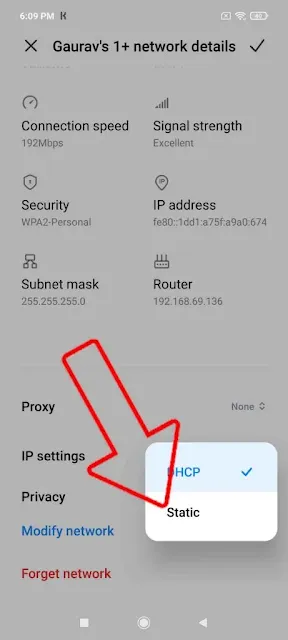
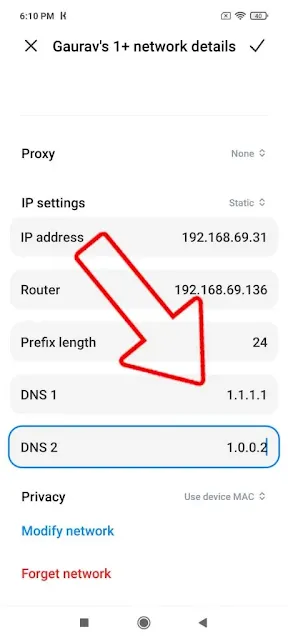


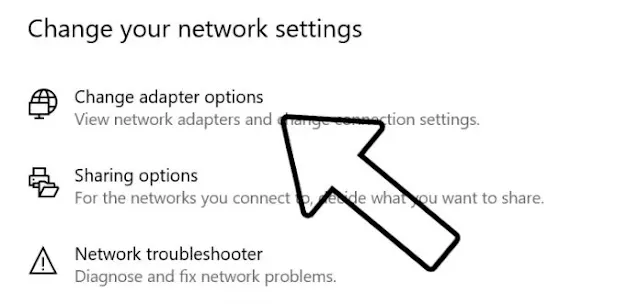

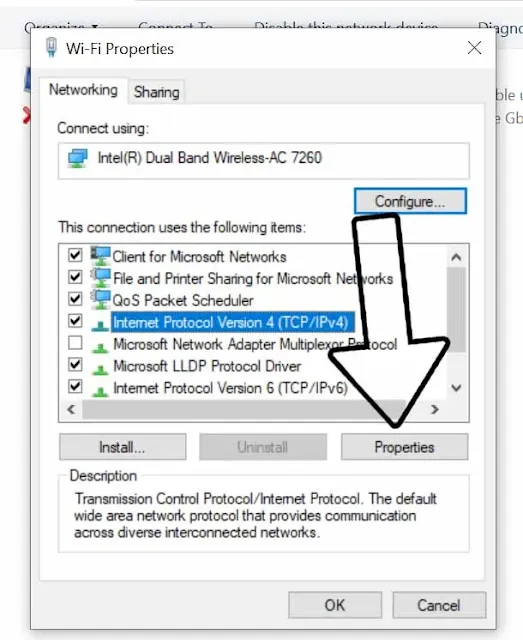
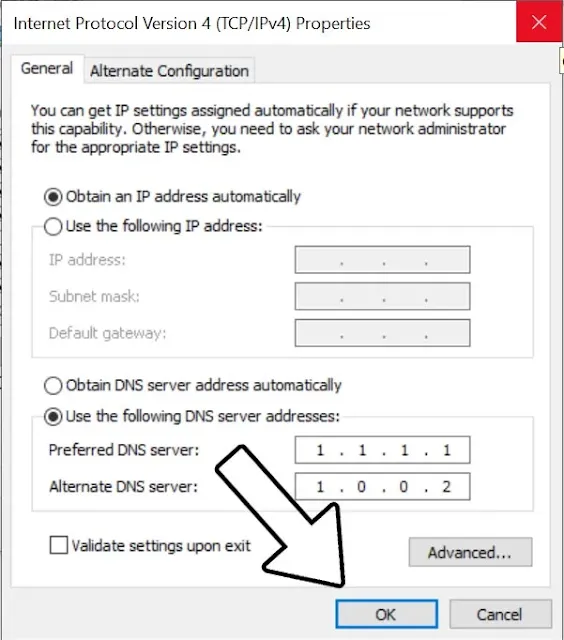


شكرا لك اخي بالتوفيق لك
ردحذفإرسال تعليق